Fitur Manajemen Piutang (Kasir Pintar POS)
Fitur Piutang membantu Anda mencatat dan mengelola data kasbon atau piutang pelanggan secara lebih mudah dan terorganisir. Pada aplikasi Kasir Pintar POS fitur ini dapat diakses melalui dua menu, yaitu menu Laporan Penjualan dan menu Transaksi Penjualan, berikut merupakan penjelasannya :
- Fitur Piutang di Laporan Penjualan, memudahkan Anda untuk melihat transaksi penjualan yang dilakukan menggunakan metode piutang. Melalui fitur ini, Anda juga dapat:
- Mencatat pembayaran atau pelunasan piutang pelanggan,
- Mencetak, mengunduh, atau membagikan struk pembayaran/pelunasan piutang.
Catatan: Saat ini, fitur untuk mencatat piutang atau kasbon pelanggan melalui Menu Manajemen → Piutang belum tersedia di aplikasi Kasir Pintar POS.
- Fitur Piutang di Transaksi Penjualan, Anda dapat mencatat transaksi yang menggunakan metode piutang dengan mencentang opsi “Piutang” di halaman pembayaran. Untuk penjelasan lebih lanjut, silakan baca artikel berikut “Cara Melakukan Transaksi Piutang“
1. Cara Mencatat Pembayaran Piutang (Kasir Pintar POS (iOS))
Berikut adalah panduan Cara Mencatat / Edit Data Pembayaran Piutang yang diakses melalui aplikasi Kasir Pintar POS versi iOS :
- Buka aplikasi Kasir Pintar POS versi iOS, lalu klik ikon garis tiga di pojok kiri atas untuk membuka menu sidebar.
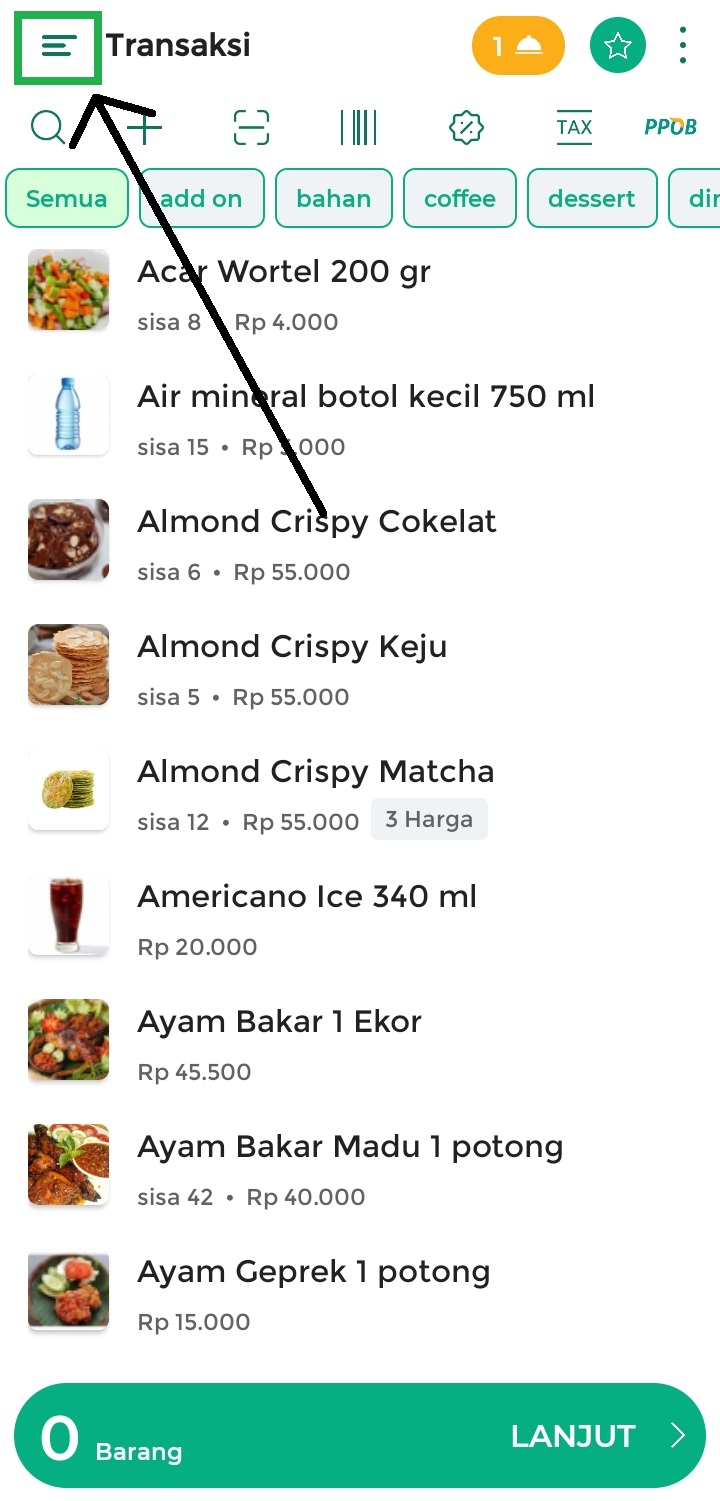
- Pilih Laporan Penjualan.

- Cari transaksi piutang yang akan dibayarkan melalui filter tanggal atau kolom pencarian. Gunakan filter piutang untuk menampilkan hanya transaksi dengan metode pembayaran piutang.
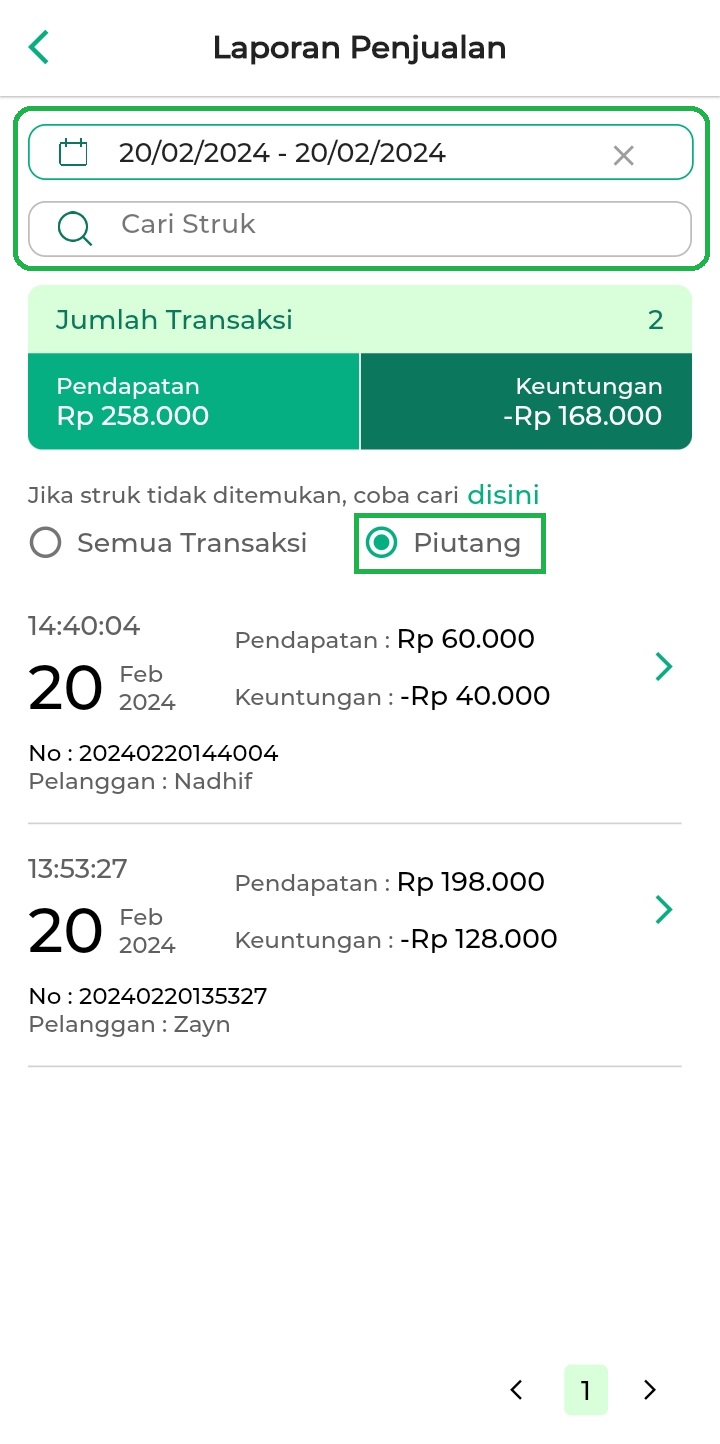
- Setelah menemukan data transaksi piutang yang akan dibayar, klik data transaksi tersebut hingga muncul tampilan struk.

- Klik tombol Bayar / Edit untuk mencatat pembayaran piutang pelanggan Anda.

- Pada halaman detail piutang, Anda dapat melihat detail informasi terkait piutang yang akan dibayar. Klik Bayar Piutang untuk melanjutkan pencatatan pembayaran piutang.

- Selanjutnya, lengkapi form pembayaran piutang berikut :

- Nominal : Masukkan jumlah piutang yang dibayarkan oleh pelanggan.
- Lunasi : Centang opsi ini jika pelanggan ingin melunasi piutang sesuai dengan jumlah piutang belum dibayar.
Catatan: Jika pelanggan ingin melakukan cicilan pembayaran piutang, silahkan lewati opsi ini dan tidak perlu mencentang kolom. - Tanggal Pembayaran : Masukkan tanggal pembayaran piutang dilakukan.
- Metode Pembayaran : Pilih metode pembayaran yang digunakan pelanggan.
- Keterangan : Masukkan catatan yang diperlukan terkait pembayaran piutang pelanggan tersebut (opsional/tidak wajib diisi).
- Pilihan “Masukkan ke Cashdrawer” :
Centang opsi ini jika Anda ingin memasukkan uang pembayaran piutang ke cashdrawer (laci kasir). Pastikan shift aktif agar transaksi tercatat dalam sistem. Jika tidak ingin menggunakan opsi ini, biarkan tidak dicentang.
- Nominal : Masukkan jumlah piutang yang dibayarkan oleh pelanggan.
- Klik tombol Bayar Piutang untuk menyimpan data pembayaran piutang.

- Pencatatan pembayaran piutang telah berhasil dilakukan. Anda dapat melihat riwayat pembayaran piutang pada bagian History Pembayaran.

- Berikut panduan untuk melihat pembaruan struk transaksi piutang :
- Klik tombol kembali hingga Anda kembali ke halaman utama menu “Laporan”
- Buka menu Laporan Penjualan.
- Cari transaksi piutang yang telah dibayar. Setelah menemukannya, klik transaksi tersebut untuk melihat pembaruan struk.

- Struk transaksi piutang berhasil diperbarui.
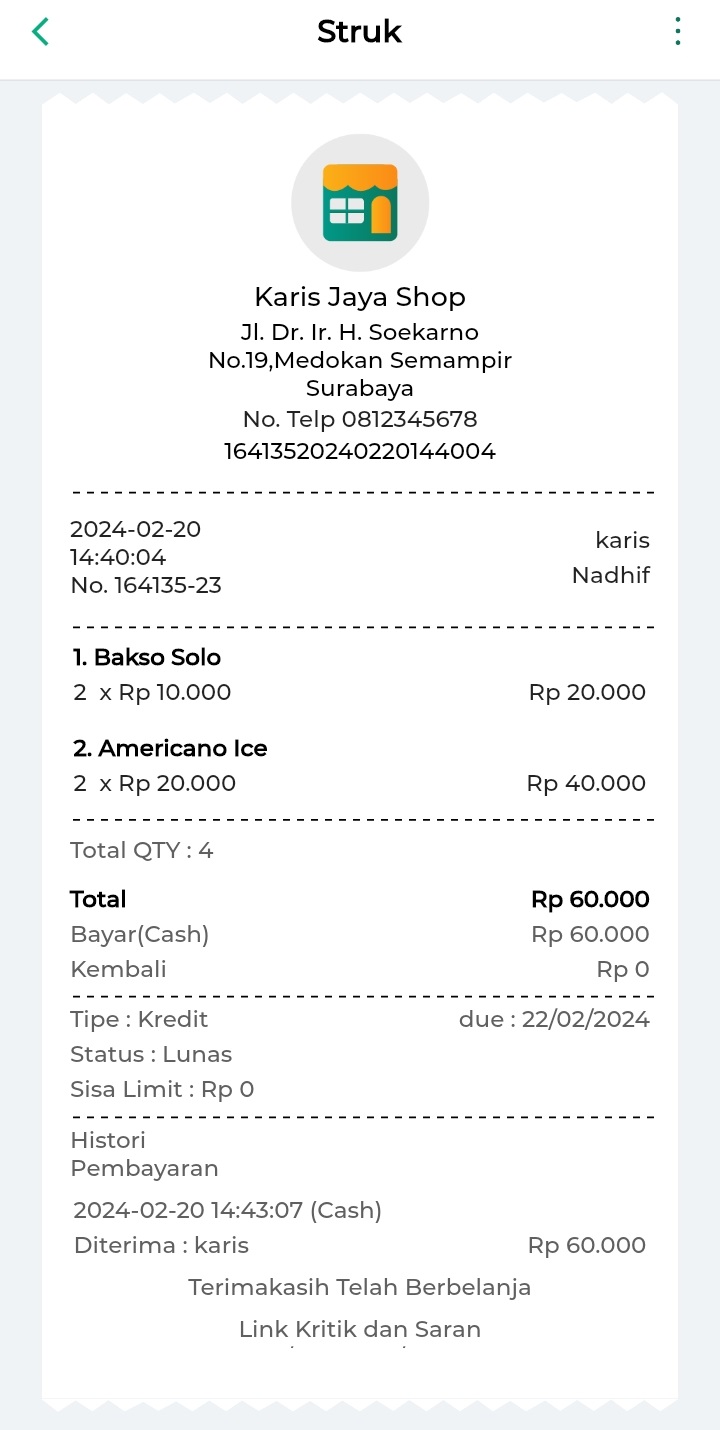
- Untuk mencetak atau membagikan struk pembayaran piutang kepada pelanggan, klik icon titik tiga yang terletak di pojok kanan atas struk, lalu pilih opsi yang Anda inginkan.
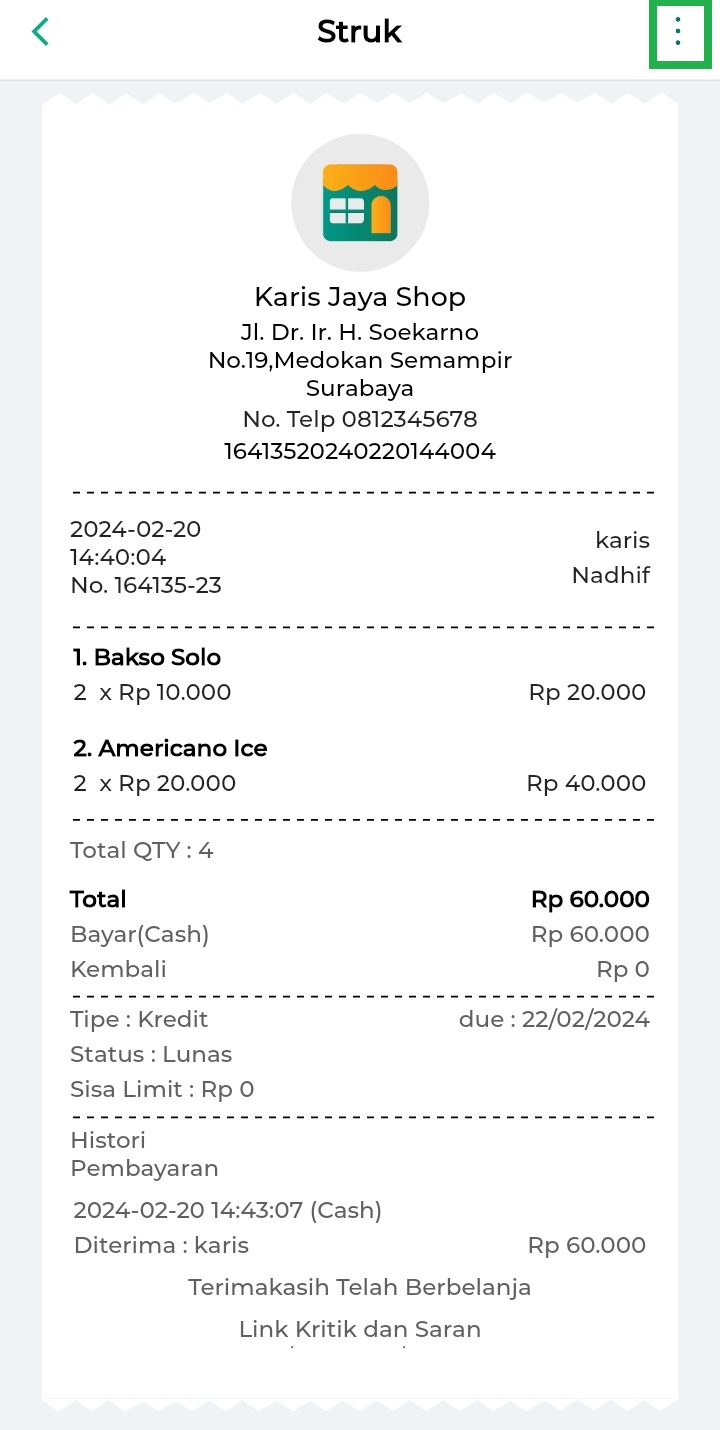
- Klik opsi Cetak jika Anda ingin mencetak struk.
- Klik opsi Edit atau Retur jika Anda ingin mengubah transaksi yang sudah dilakukan atau melakukan retur (pengembalian barang).
- Klik tombol Rincian jika Anda ingin melihat rincian struk.
- Klik tombol Bagikan jika Anda ingin membagikan struk.
Selamat Mencoba!
2. Cara Mencatat Pembayaran Piutang (Kasir Pintar POS (Desktop))
Berikut adalah panduan Cara Mencatat / Edit Data Pembayaran Piutang yang diakses melalui aplikasi Kasir Pintar POS versi Desktop (Windows & Mac OS) :
- Buka aplikasi Kasir Pintar POS versi Desktop, lalu klik ikon garis tiga di pojok kiri atas untuk membuka menu sidebar.

Lalu, pilih menu Laporan.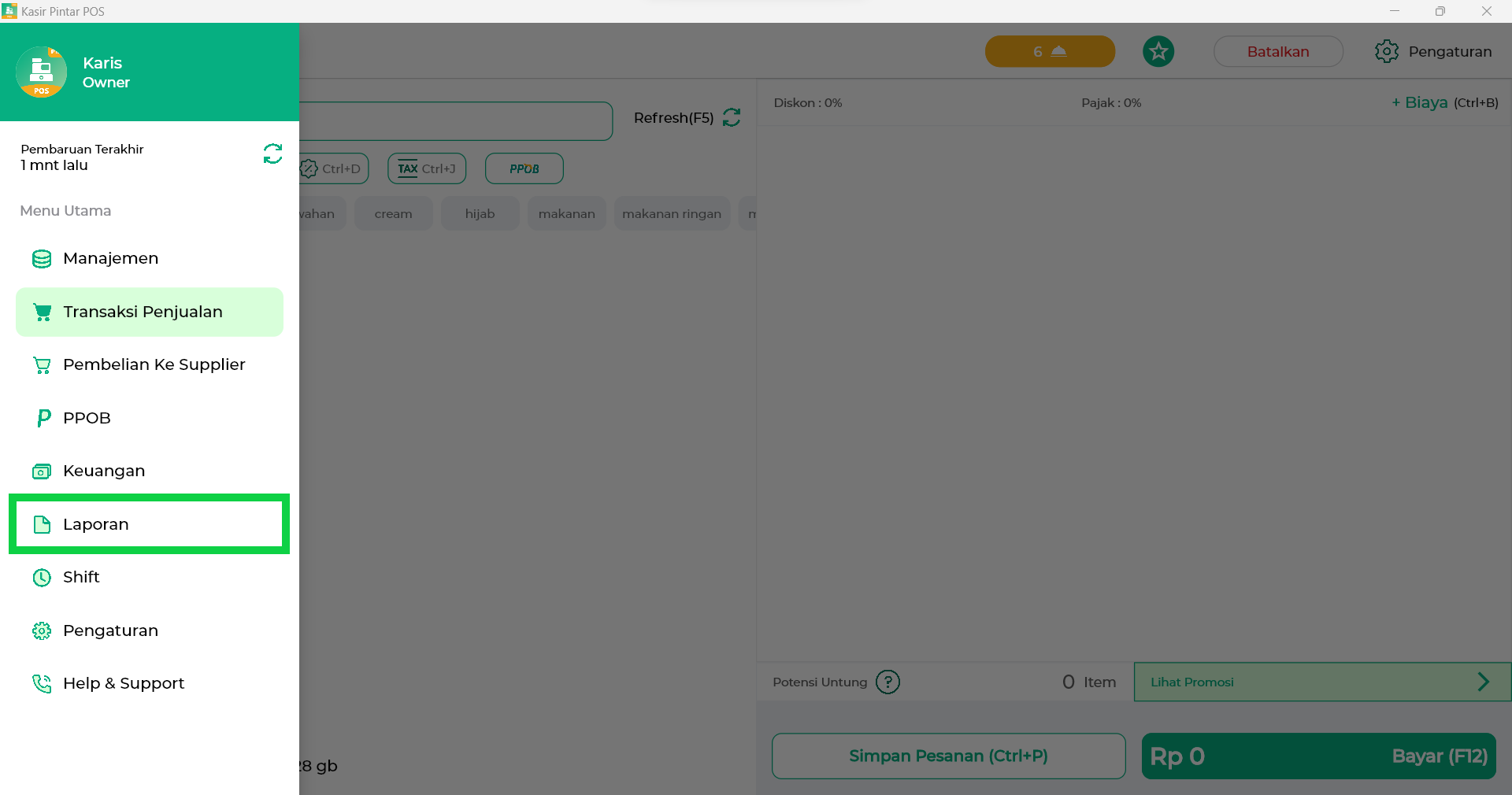
- Selanjutnya, pilih opsi Laporan Penjualan.
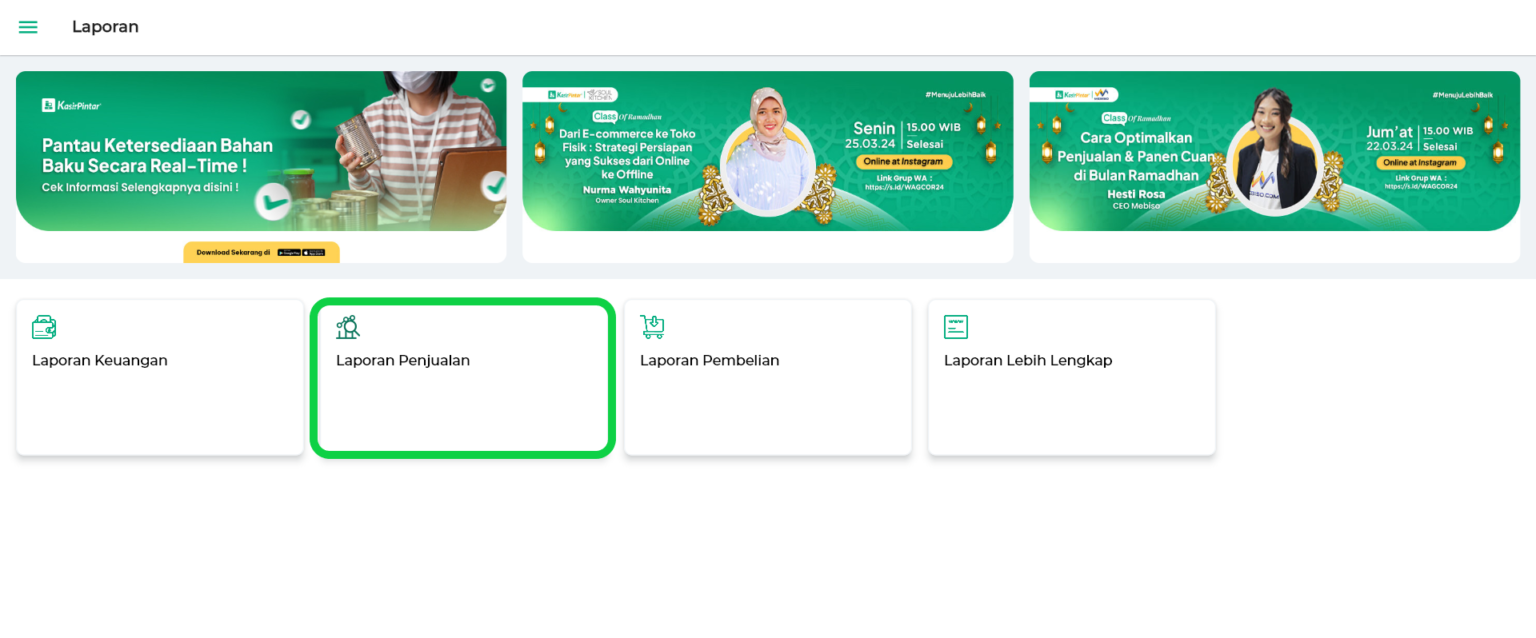
- Cari transaksi piutang yang akan dibayarkan melalui filter tanggal atau kolom pencarian. Gunakan filter piutang untuk menampilkan hanya transaksi dengan metode pembayaran piutang.

- Setelah menemukan data transaksi piutang yang akan dibayar, klik data transaksi tersebut hingga muncul tampilan struk di sebelah kanan.

- Klik tombol Bayar / Edit untuk mencatat pembayaran piutang pelanggan Anda.
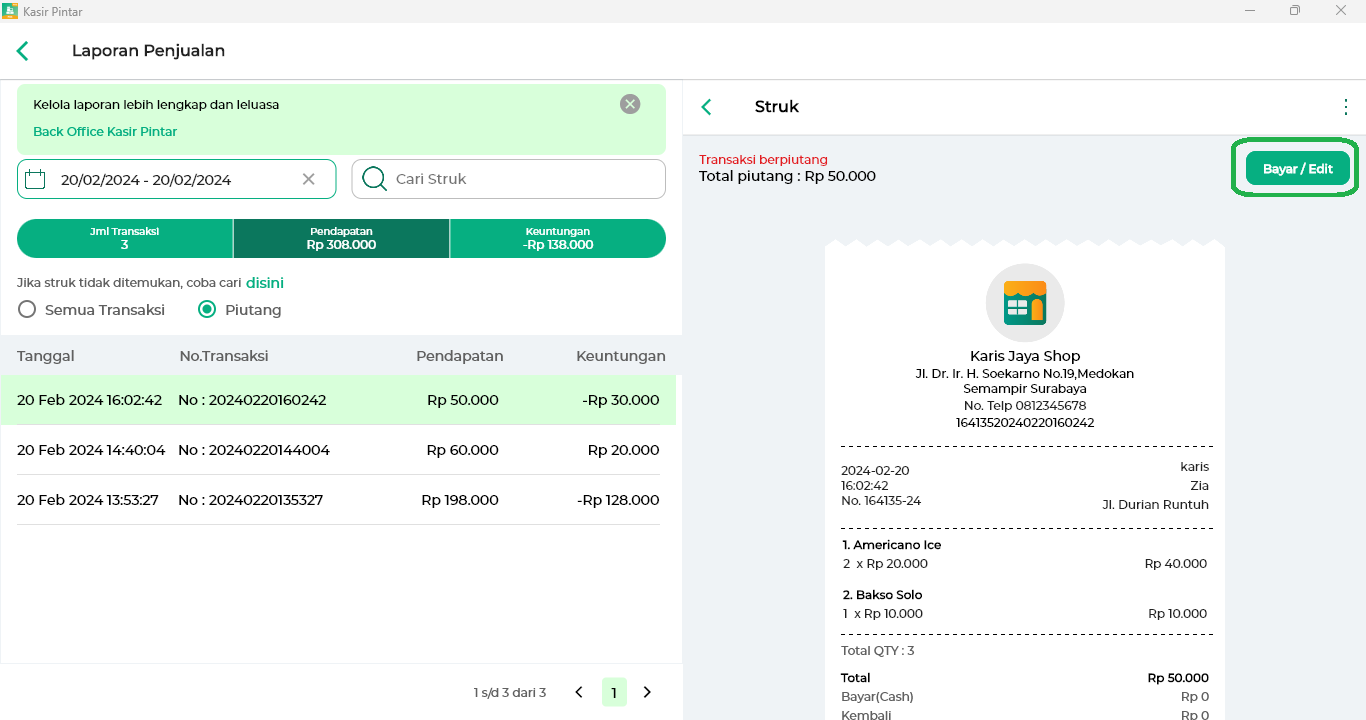
- Pada halaman detail piutang, Anda dapat melihat detail informasi terkait piutang yang akan dibayar. Klik Bayar Piutang untuk melanjutkan pencatatan pembayaran piutang.

- Selanjutnya, lengkapi form pembayaran piutang berikut :

- Nominal : Masukkan jumlah piutang yang dibayarkan oleh pelanggan.
- Lunasi : Centang opsi ini jika pelanggan ingin melunasi piutang sesuai dengan jumlah piutang belum dibayar.
Catatan: Jika pelanggan ingin melakukan cicilan pembayaran piutang, silahkan lewati opsi ini dan tidak perlu mencentang kolom. - Tanggal Pembayaran : Masukkan tanggal pembayaran piutang dilakukan.
- Metode Pembayaran : Pilih metode pembayaran yang digunakan pelanggan.
- Pilihan “Masukkan ke Cashdrawer” :
Centang opsi ini jika Anda ingin memasukkan uang pembayaran piutang ke cashdrawer (laci kasir). Pastikan shift aktif agar transaksi tercatat dalam sistem. Jika tidak ingin menggunakan opsi ini, biarkan tidak dicentang.
- Nominal : Masukkan jumlah piutang yang dibayarkan oleh pelanggan.
- Klik tombol Bayar Piutang untuk untuk menyimpan data pembayaran piutang.
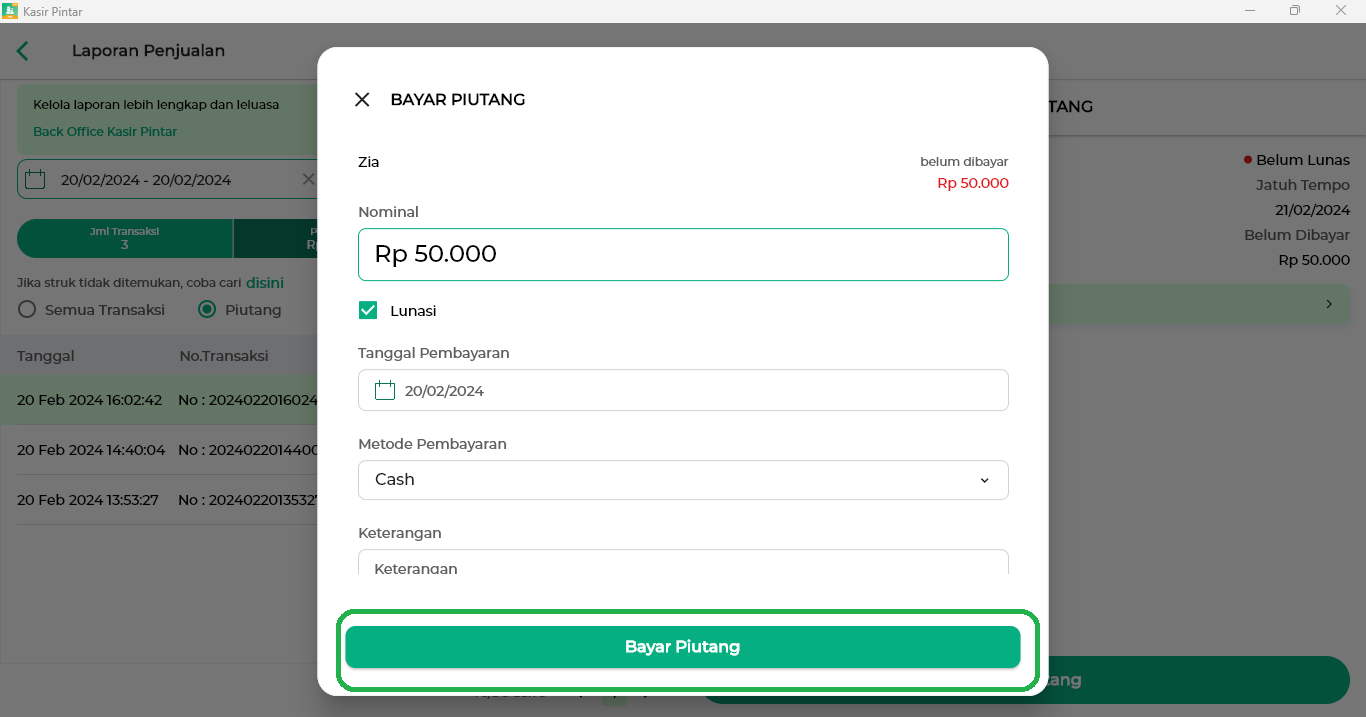
- Pencatatan pembayaran piutang telah berhasil dilakukan. Anda dapat melihat riwayat pembayaran piutang pada bagian History Pembayaran.
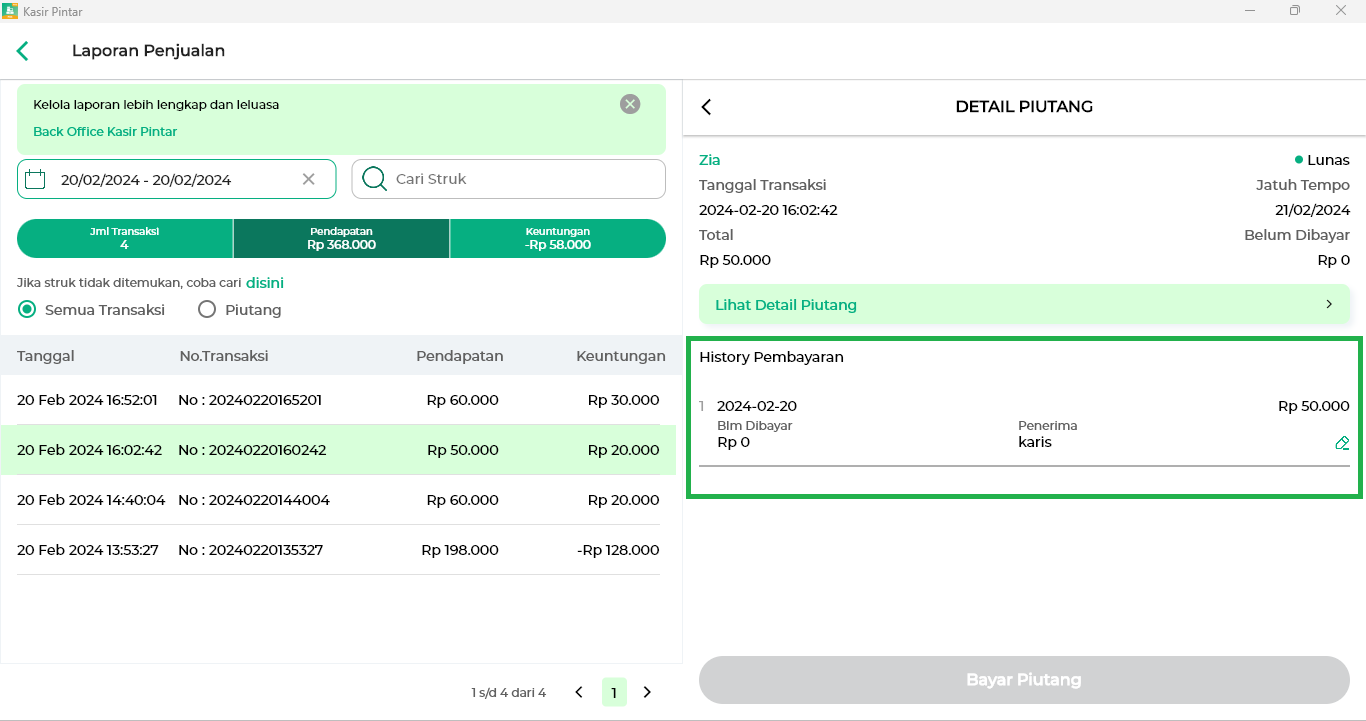
- Untuk melihat pembaruan struk transaksi piutang, ikuti panduan berikut :
- Klik tombol kembali hingga Anda kembali ke halaman utama menu “Laporan”.
- Buka menu Laporan Penjualan.
- Cari transaksi piutang yang telah dibayar. Setelah menemukannya, klik transaksi tersebut untuk melihat pembaruan struk
- Struk transaksi piutang berhasil diperbarui.
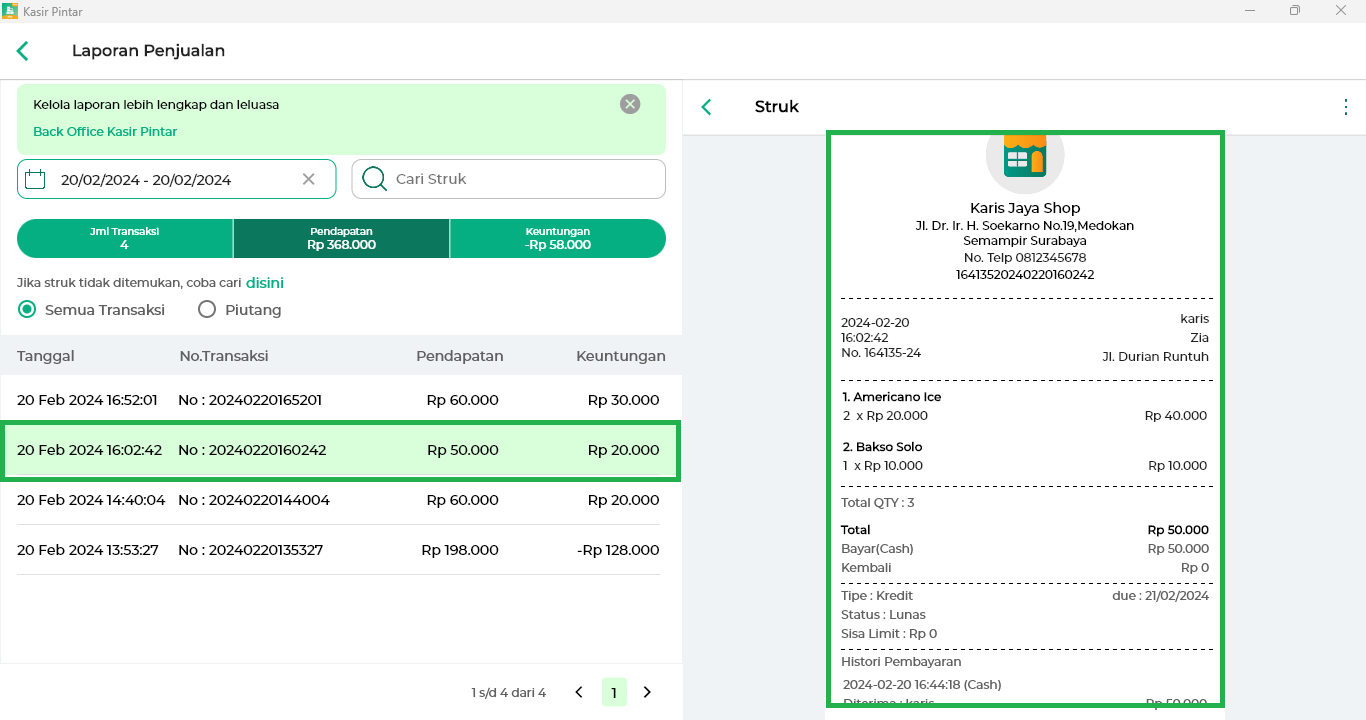
- Untuk mencetak atau membagikan struk pembayaran piutang kepada pelanggan, klik icon titik tiga yang terletak di pojok kanan atas struk.

Selanjutnya, pilih opsi yang ingin Anda lakukan :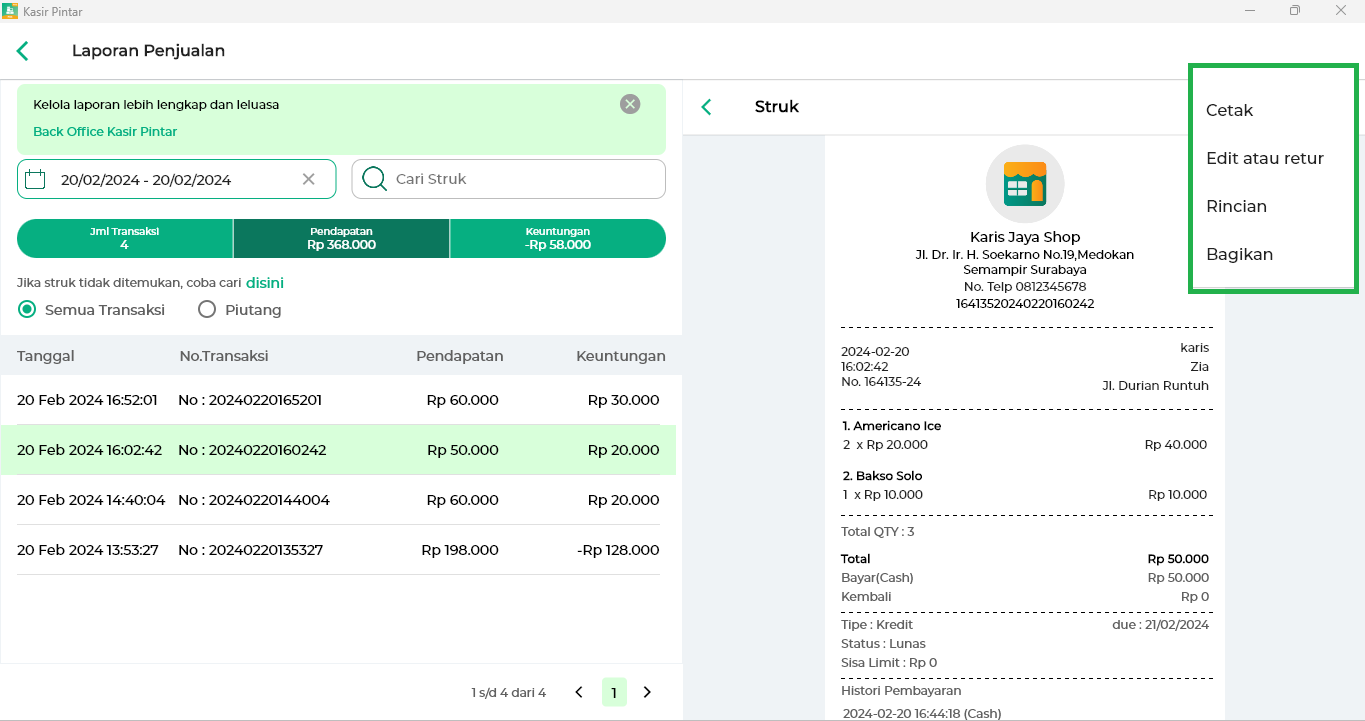
- Klik opsi Cetak jika Anda ingin mengunduh struk.
- Klik opsi Edit atau Retur jika Anda ingin mengubah transaksi yang sudah dilakukan atau melakukan retur (pengembalian barang).
- Klik tombol Rincian jika Anda ingin melihat rincian struk.
- Klik tombol Bagikan jika Anda ingin membagikan struk.
Dengan fitur Manajemen Piutang di Kasir Pintar POS, Anda dapat memantau transaksi kredit, mencatat pembayaran pelanggan, dan memastikan arus kas tetap sehat dalam satu sistem yang mudah digunakan.
Selamat Mencoba !